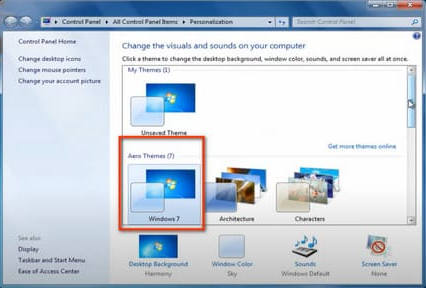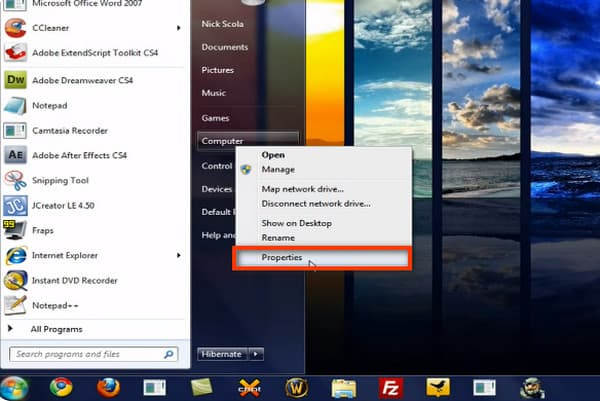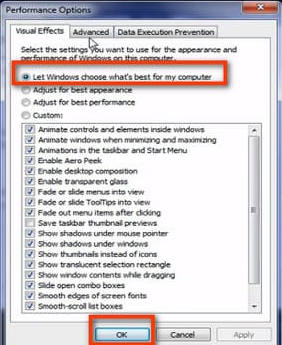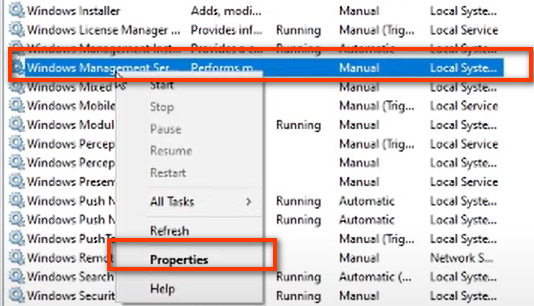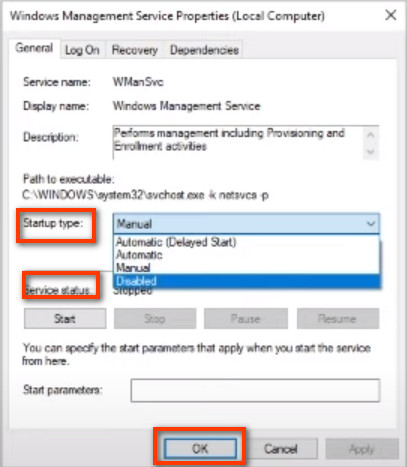Часто задаваемые вопросы: как установить тему Windows 7 System Aero на ПК с Windows
Вы можете включить тему Windows 7 Aero с собственными настройками на вашем компьютере с трех сторон. Следуйте приведенным ниже инструкциям, чтобы узнать, что можно делать с этими функциями.
Способ 1. Персонализируйте тему рабочего стола
Шаг 1.Щелкните правой кнопкой мыши на рабочем столе и откройте НЕДВИЖИМОСТИ
для продолжения.
Шаг 2.В следующем интерфейсе вы можете просмотреть Темы Aero при перетаскивании полосы прокрутки с правой стороны. Нажмите Windows 7 и вы можете изменить фон, если хотите.
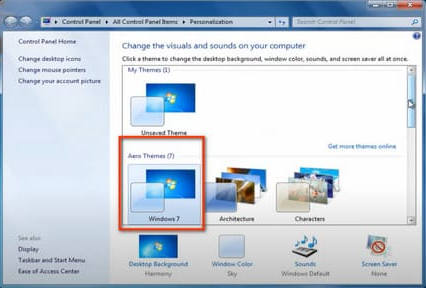
Способ 2. Установите визуальные эффекты с помощью дополнительных настроек
Шаг 1.Перейдите в Windows значок внизу и Компьютер раздел. Нажмите на нее и откройте НЕДВИЖИМОСТИ
.
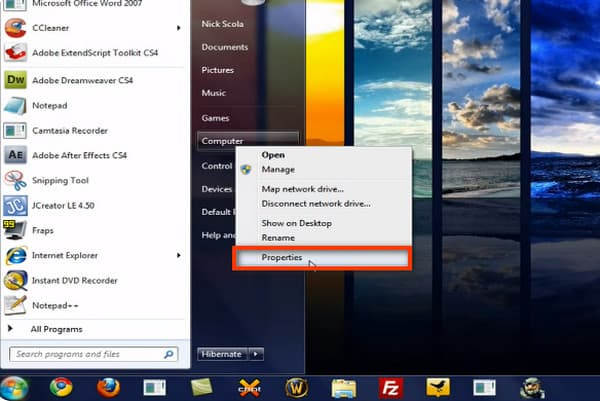
Шаг 2.На Главная панель управления список, открыть Дополнительные параметры системы и перейти к Фильтр раздел в верхнем меню. Нажмите Настройки для продолжения.
Шаг 3.Тогда вы можете увидеть Визуальные эффекты канал во всплывающем окне. Выберите первый вариант, чтобы позволить Windows выбрать то, что лучше всего подходит для вашего компьютера. И нажмите на OK чтобы сохранить изменения.
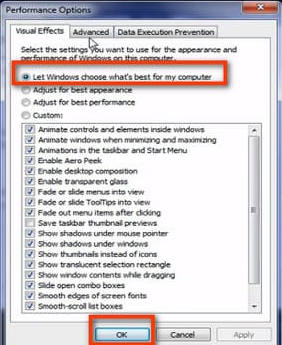
Способ 3. Настройка модели обслуживания
Шаг 1. Нажмите Поиск значок внизу и ввод services.msc входить.
Шаг 2. В Услуги интерфейс, наведите указатель мыши на Служба управления Windows и щелкните правой кнопкой мыши, чтобы выбрать НЕДВИЖИМОСТИ
.
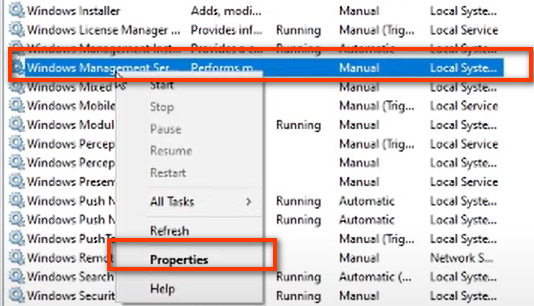
Шаг 3.Затем вы можете выпадающий список после Тип запуска , а затем выбрать Автоматический. Настроить Статус Сервиса нажав Начните кнопка. Затем вы можете нажать OK для внесения изменений.
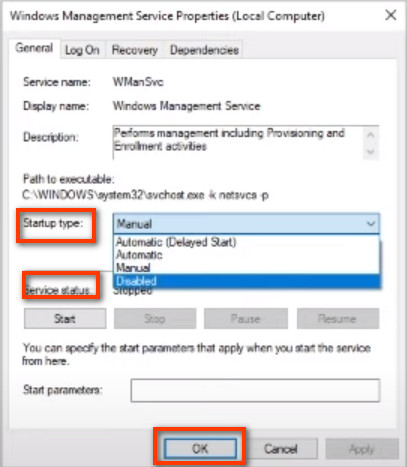
Если у вас возникнут дополнительные сомнения, пожалуйста, свяжитесь с нами по адресу support@apeaksoft.com в любое время.